Cum să mutați jocuri și să gestionați drivere externe pe Xbox One
Jocuri De Noroc Xbox Unu Microsoft / / March 17, 2020
Ultima actualizare la

După adăugarea unei unități externe la Xbox One pentru a crește stocarea, veți dori să începeți să mutați jocuri și aplicații între unități. Iată cum să le gestionați.
A doua zi v-am arătat cum să adăugați o unitate externă la Xbox One pentru o mai mare stocare. După ce l-ați configurat, puteți începe să mutați jocurile, aplicațiile și alt conținut între unități. Iată o privire asupra modului de gestionare a datelor dvs., precum și a modului de utilizare a unităților externe ca unități media.
Mutați jocuri și alte elemente între unități
Primul lucru pe care doriți să îl faceți este să înțelegeți unde doriți să mutați datele. Pentru a ajuta la gestionarea conținutului de pe fiecare unitate, mergeți la Setări> Sistem> Stocare și acolo veți vedea discul suplimentar pe care l-ați adăugat. Selectați una și veți primi o listă de acțiuni de gestionare, cum ar fi vizualizarea conținutului discului, redenumirea acestuia sau setarea acestuia ca unitatea implicită pentru a instala elemente noi.
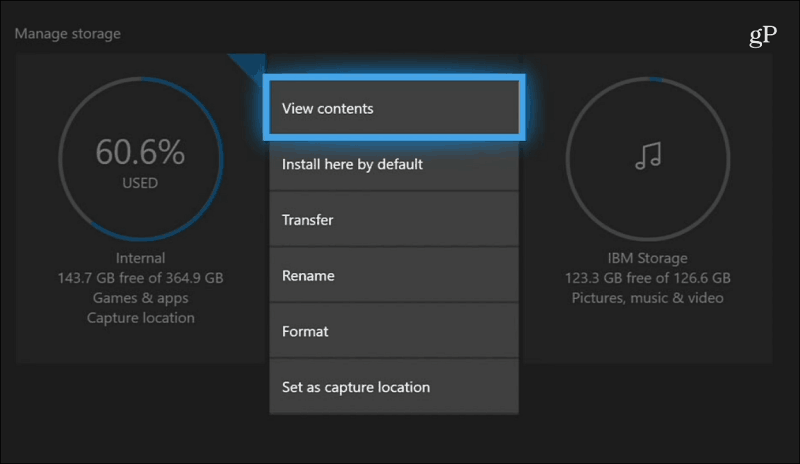
Pentru a muta un joc, mergeți la Jocurile și aplicațiile mele și evidențiați jocul sau aplicația pe care doriți să o mutați. Apăsați butonul Meniu de pe controler pentru a afișa o listă de diferite acțiuni - selectați „Gestionare joc” din listă.
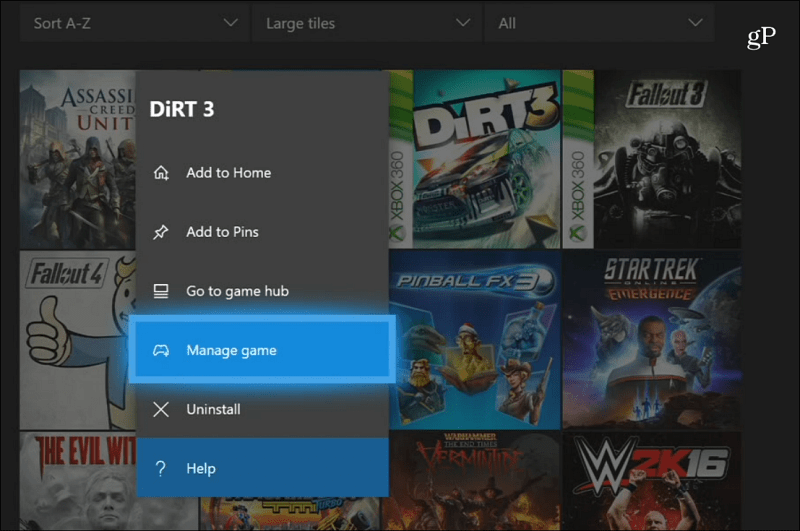
În ecranul următor, selectați butonul „Move all”. Apoi selectați butonul „Mutare” din mesajul de verificare care apare și veți obține un ecran de progres în timp ce jocul este mutat între unități. În exemplul de mai jos, mut un joc Xbox 360 de la unitatea internă la cea externă pe care am configurat-o.
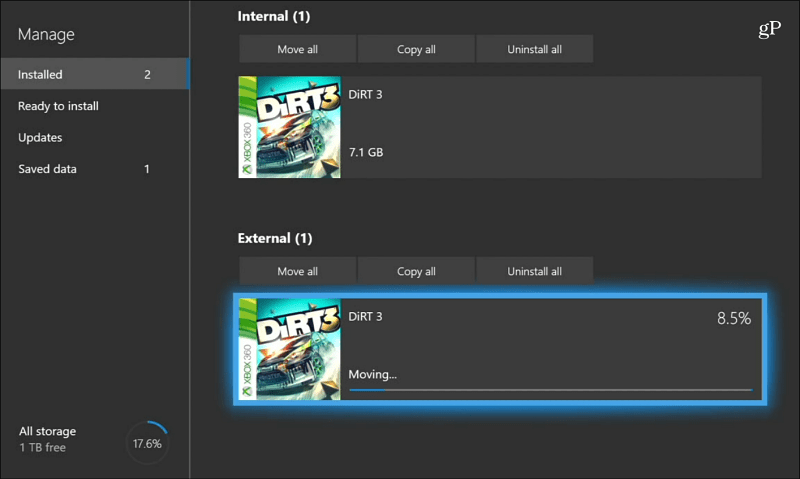
După ce ați mutat câteva jocuri și ați accesat lista de jocuri și aplicații, s-ar putea să vă întrebați unde sunt jocurile dvs. Ei bine, vizualizarea implicită este unitatea internă. Trebuie doar să-l filtrați la External și apoi să selectați jocul pe care doriți să îl jucați acolo.
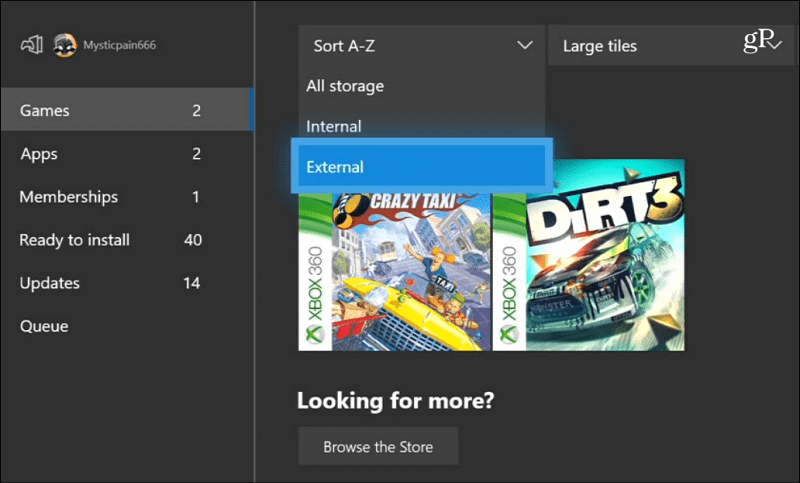
Utilizarea unităților media
În timp ce unitățile mai mari sunt destinate stocării enormelor jocuri Xbox One, mai aveți câteva porturi suplimentare pe consola pe care le puteți utiliza pentru a gestiona media. De exemplu, puteți reda muzică, videoclipuri sau afișa fotografii pe ecranul mare de pe o unitate flash. Nu puteți doar să conectați unitatea și să accesați conținutul acesteia. Similar cu redarea unui DVD sau Blu-ray, mai întâi, trebuie să instalați mai întâi aplicația corespunzătoare. Aveți nevoie de aplicația Media Player și, dacă nu o aveți deja, Xbox vă va solicita să o instalați mai întâi.
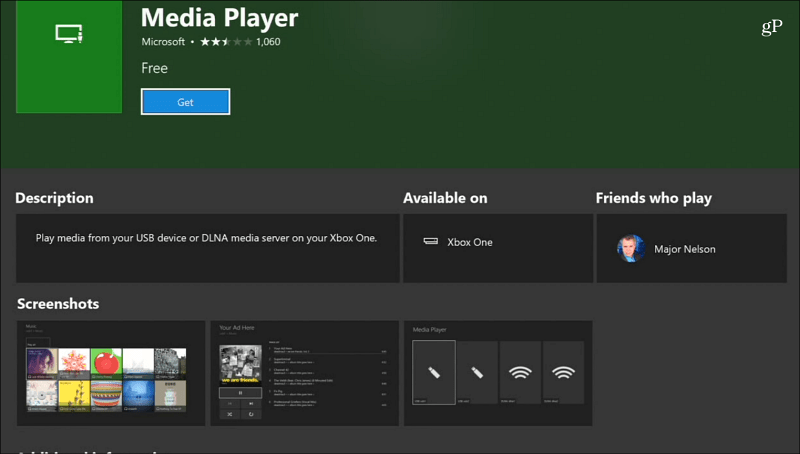
Introduceți o unitate flash într-un port USB gratuit și deschideți-o de la managerul de stocare pentru a vizualiza conținutul.
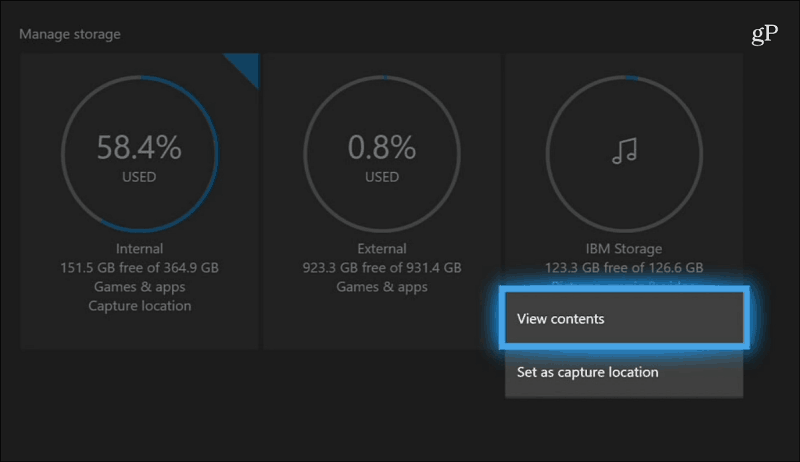
Aplicația Media Player este gratuită și poate fi redată zeci de tipuri de fișiere diferite. Dacă aveți o problemă cu Media Player care afișează un fișier media, poate doriți să încercați o altă opțiune, cum ar fi VLC pentru Xbox.
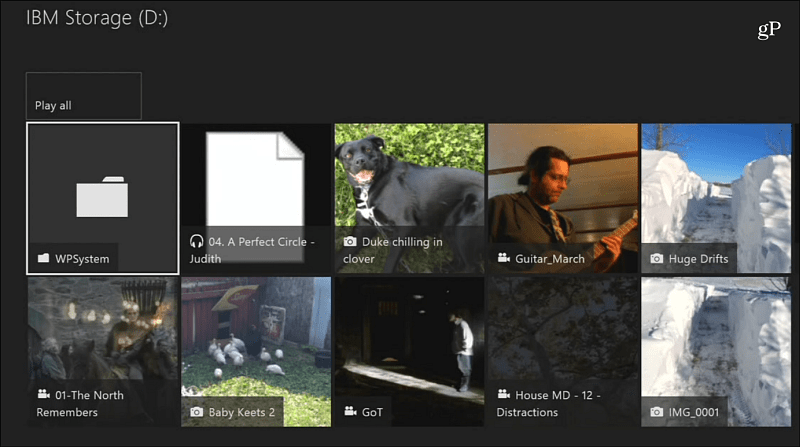
Ați adăugat o unitate externă pentru a crea mai mult spațiu de stocare cu Xbox One sau ați folosit un stick flash ca unitate media? Spune-ne cum funcționează lucrurile pentru tine în secțiunea de comentarii de mai jos.
